Мобільний додаток Propuskator підтримує одночасно авторизацію в декількох облікових записах. Користувач може в будь-який момент перемикатися між обліковими записами – наприклад, між своїм робочим акаунтом СКУД організації та особистим для домашньої системи контролю доступу.
Як використовувати кілька облікових записів СКУД Пропускатор на одному смартфоні
Авторизуватися в додатку Propuskator можуть тільки ті користувачі СКУД, для яких налаштована можливість використовувати мобільний додаток для керування точками доступу. Таке право надає адміністратор системи.
При першому використанні додатка потрібно пройти процес реєстрації. Для цього потрібно вказати назву робочого простору СКУД. Його можна уточнити у адміністратора системи. Назву робочого простору також можна знайти у запрошенні користувачеві встановлення мобільного додатка, який надходить на e-mail.
Для реєстрації також знадобиться адреса електронної пошти, яка вказана адміністратором у налаштуваннях користувача. Пароль необхідно вигадати самостійно.
Для того, щоб використовувати кілька облікових записів у додатку:
- Увійдіть до мобільного додатка Propuskator під одним зі своїх облікових записів.
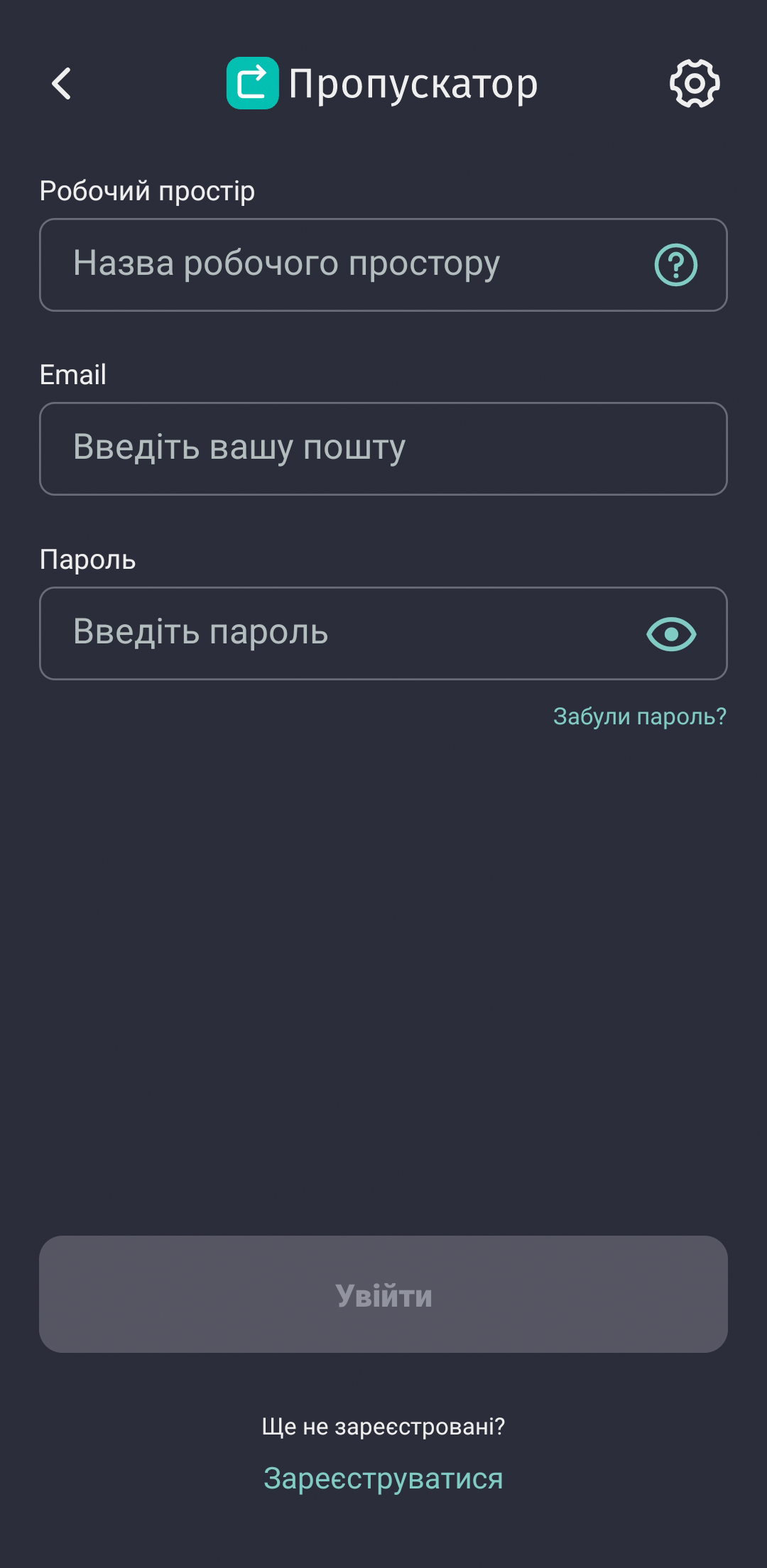
- Перейдіть на вкладку “Налаштування”. Виберіть верхній пункт меню, де вказано назву вашого робочого простору.
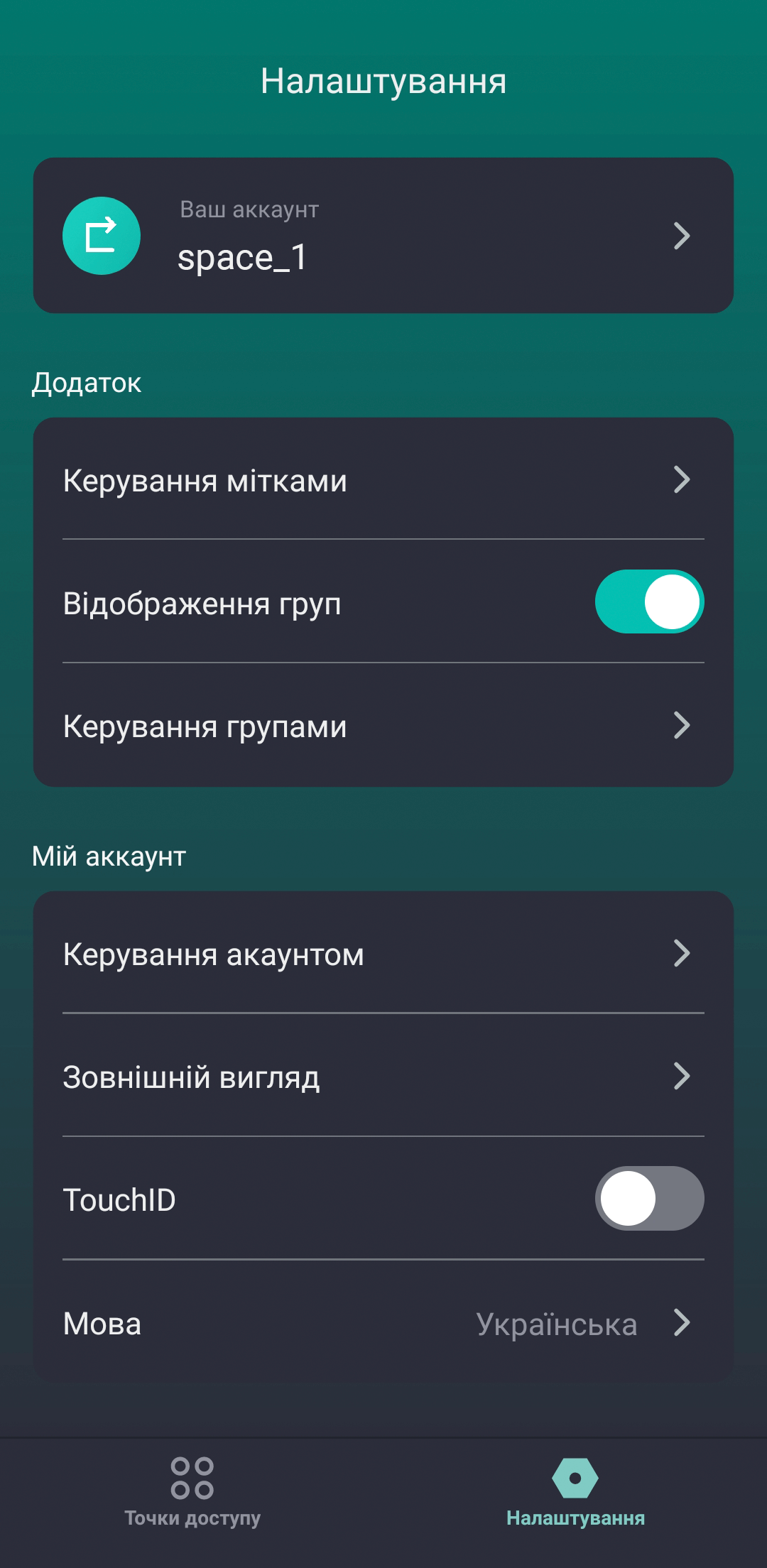
- У вікні “Акаунти” натисніть “Додати акаунт”.
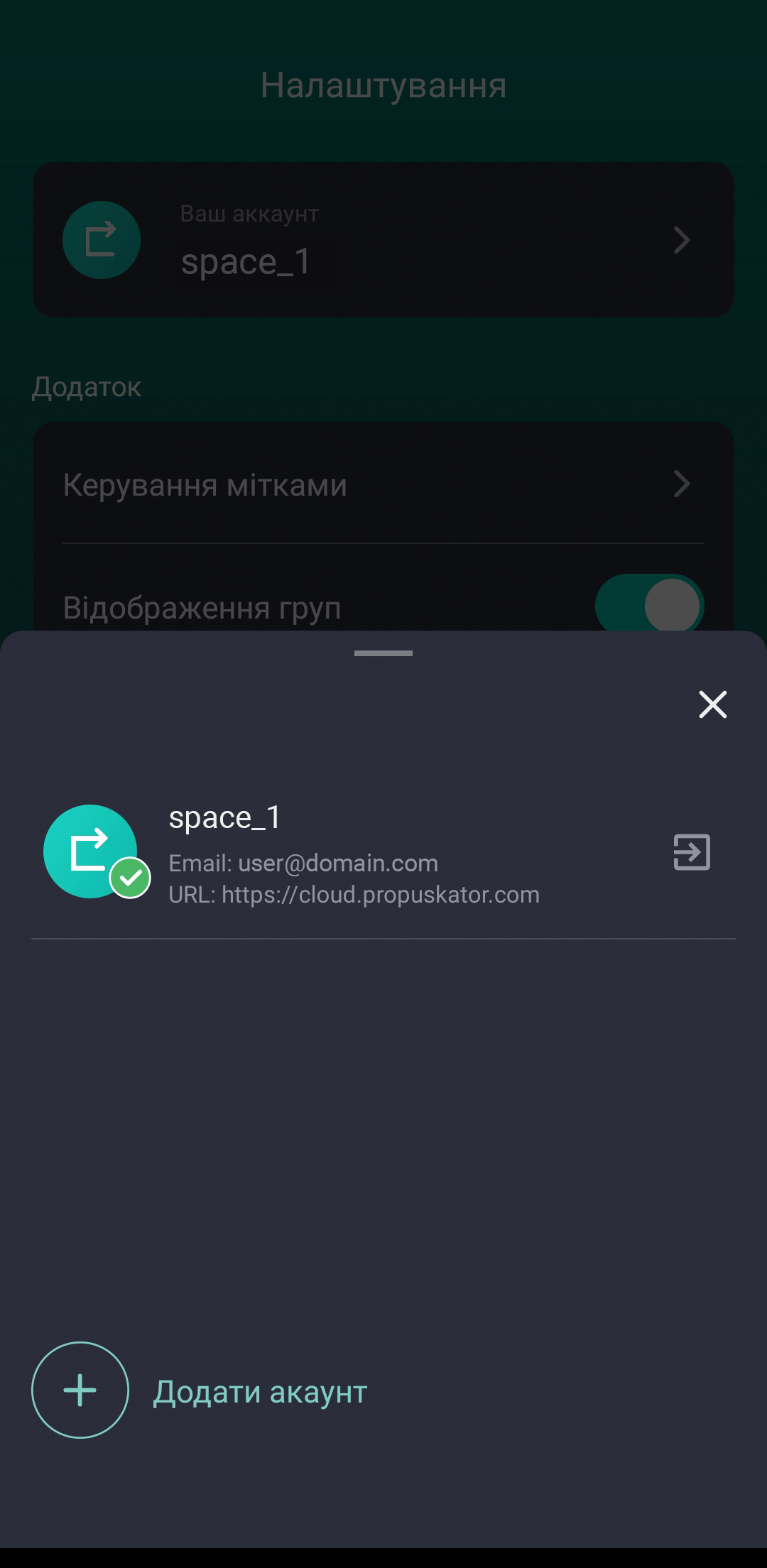
- У вікні авторизації введіть дані другого облікового запису – він може відноситися до того ж чи іншого робочого простору. Якщо обліковий запис ще не створено, натисніть “Зареєструватися”.
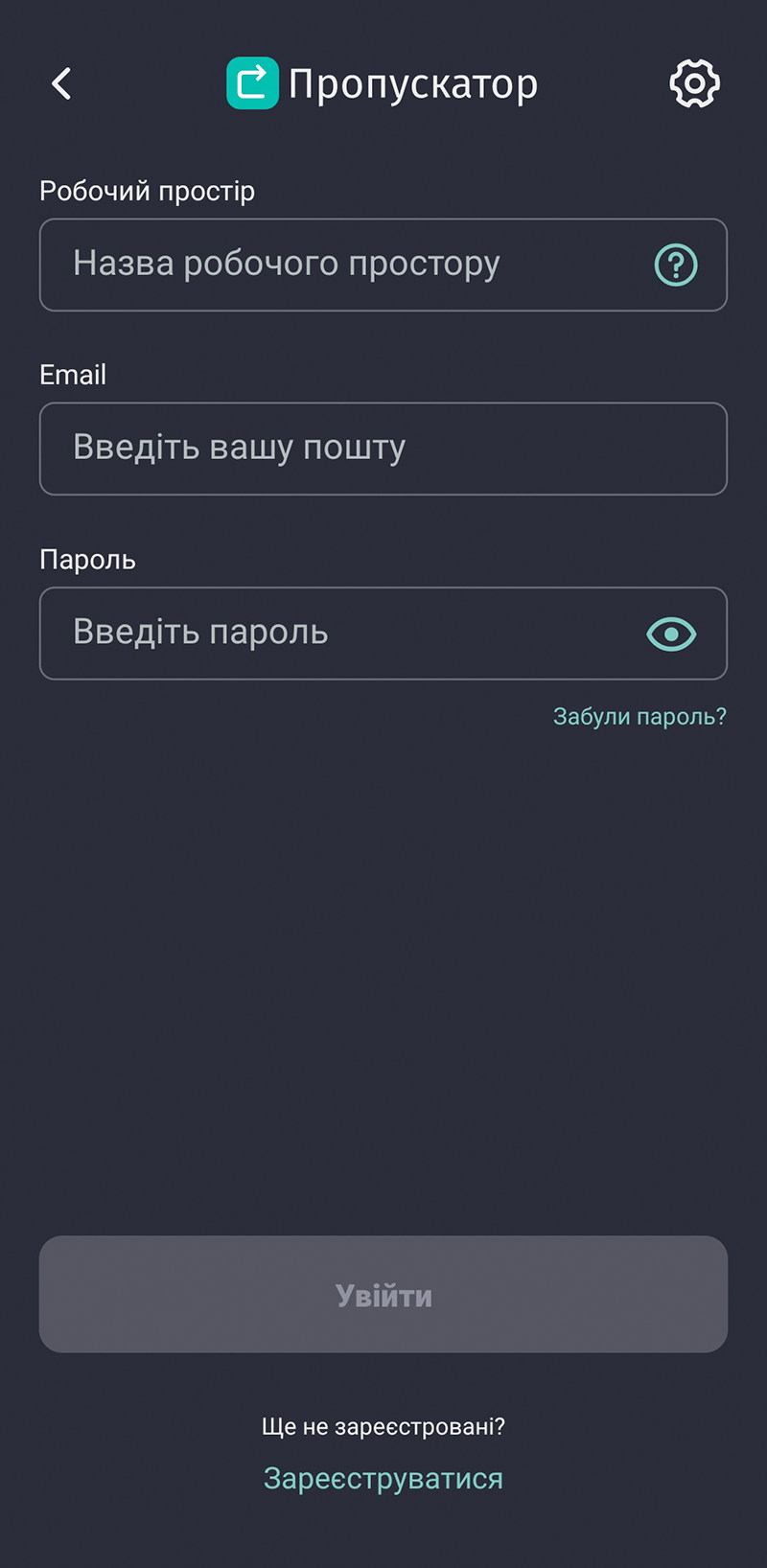
- Після входу в новий обліковий запис ви отримаєте повідомлення про перемикання робочого простору.
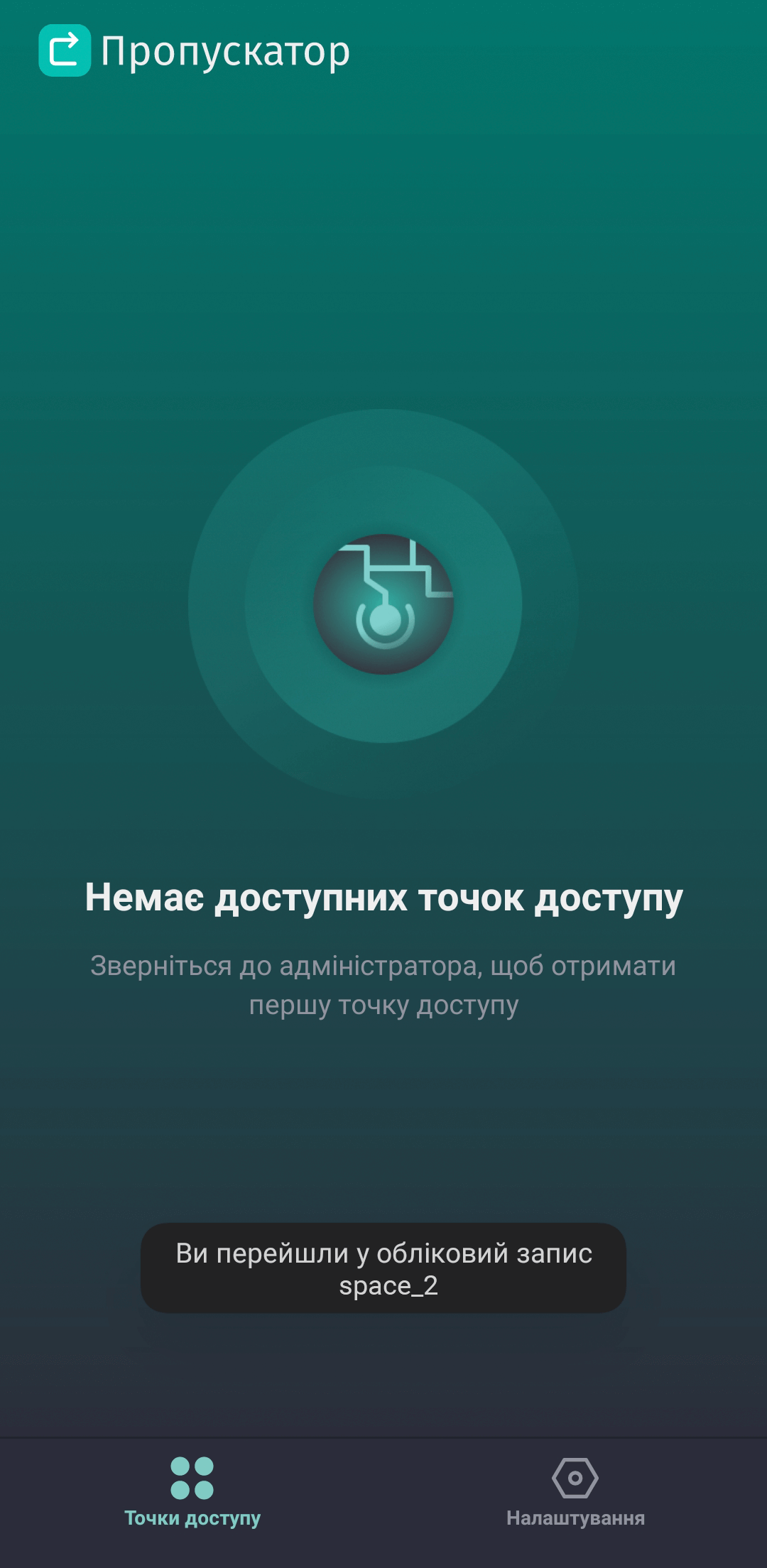
- Щоб переключатися між обліковими записами, перейдіть на вкладку “Налаштування”, виберіть верхній пункт меню. У вікні “Акаунти” виберіть обліковий запис, на який ви хочете перейти. Вибраний зараз обліковий запис позначений зеленою галочкою.
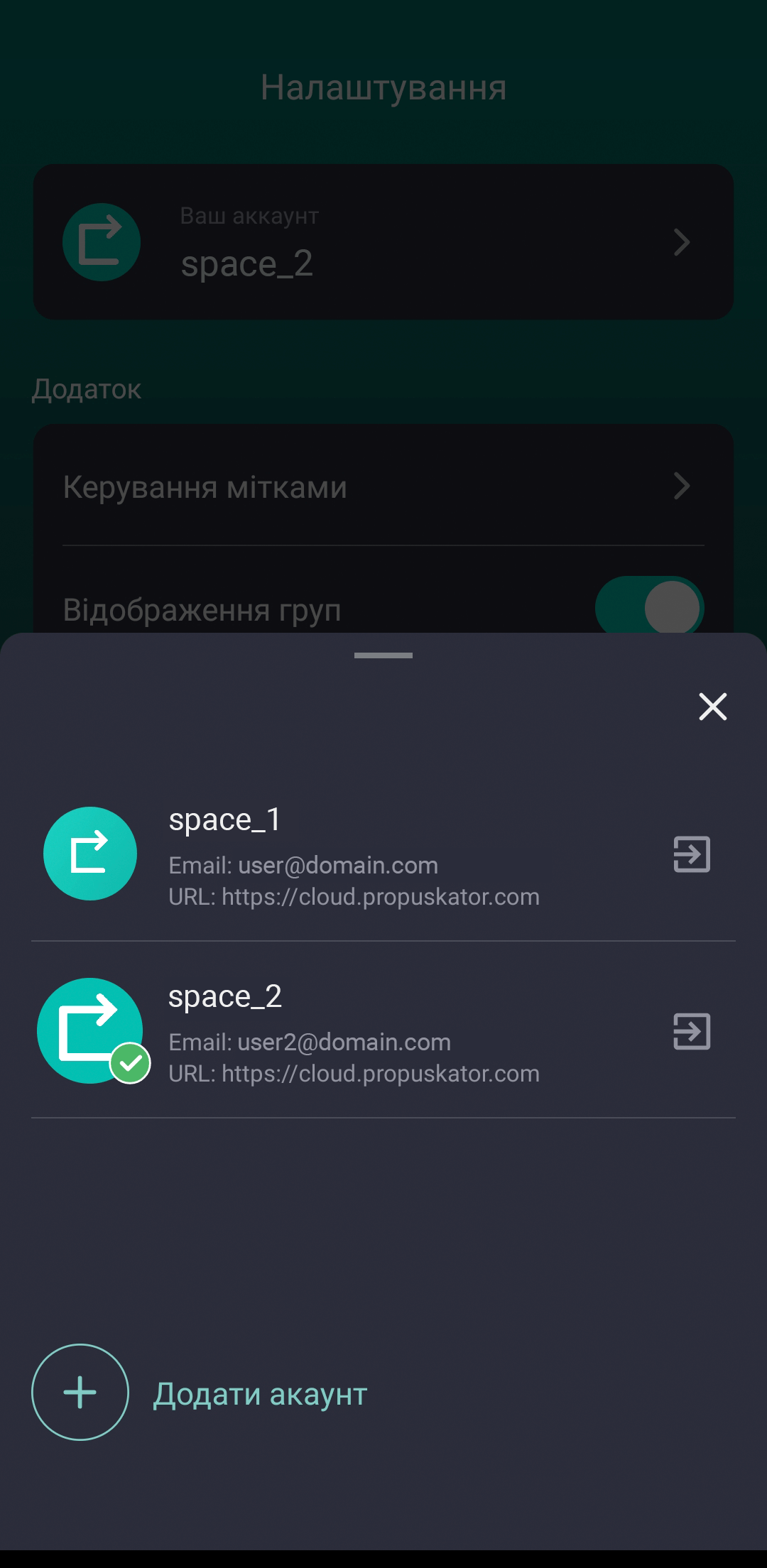
- Підтвердіть бажання змінити робочий простір.
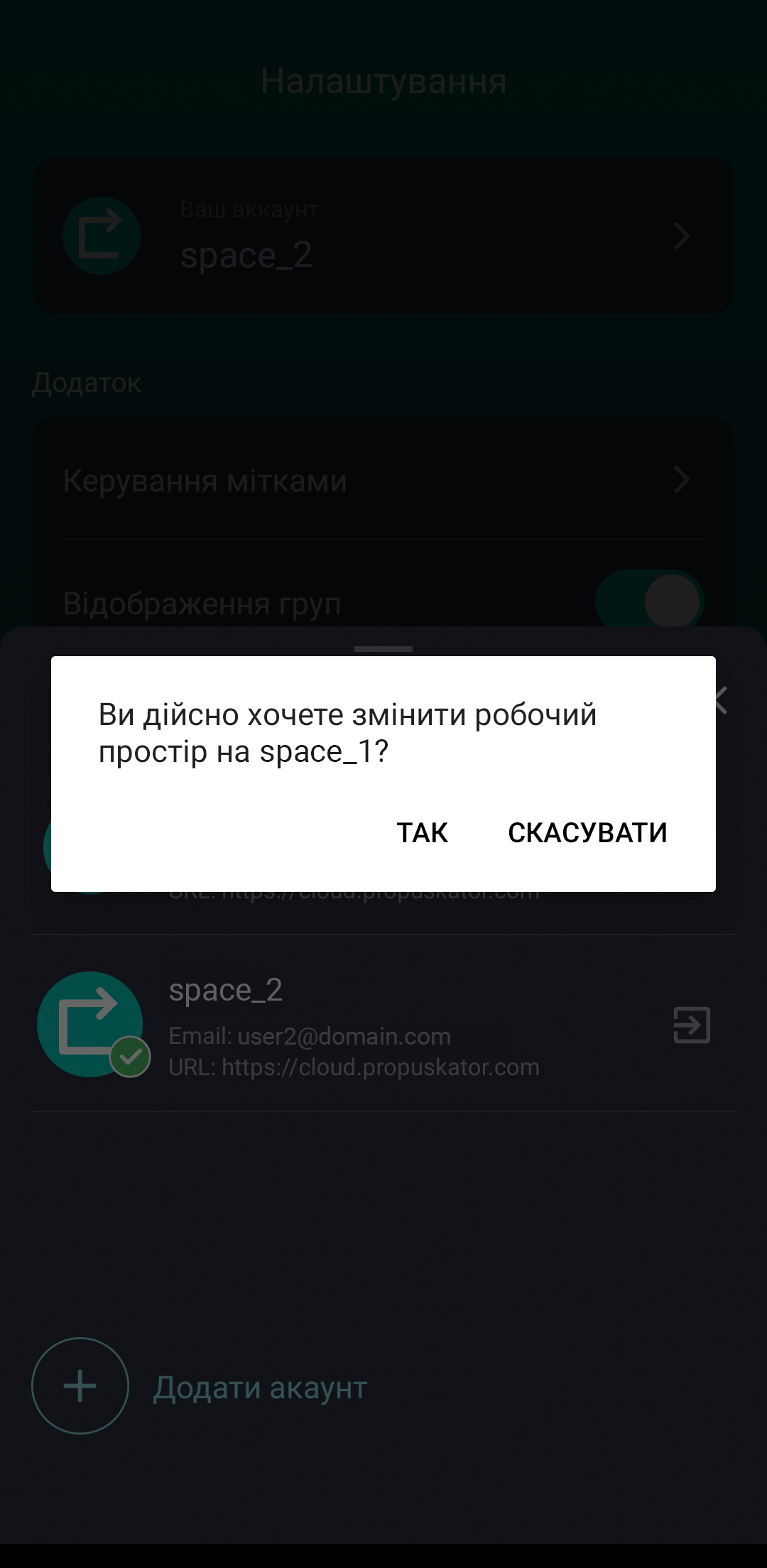
- Після перемикання облікового запису ви знову отримаєте повідомлення про зміну робочого простору.
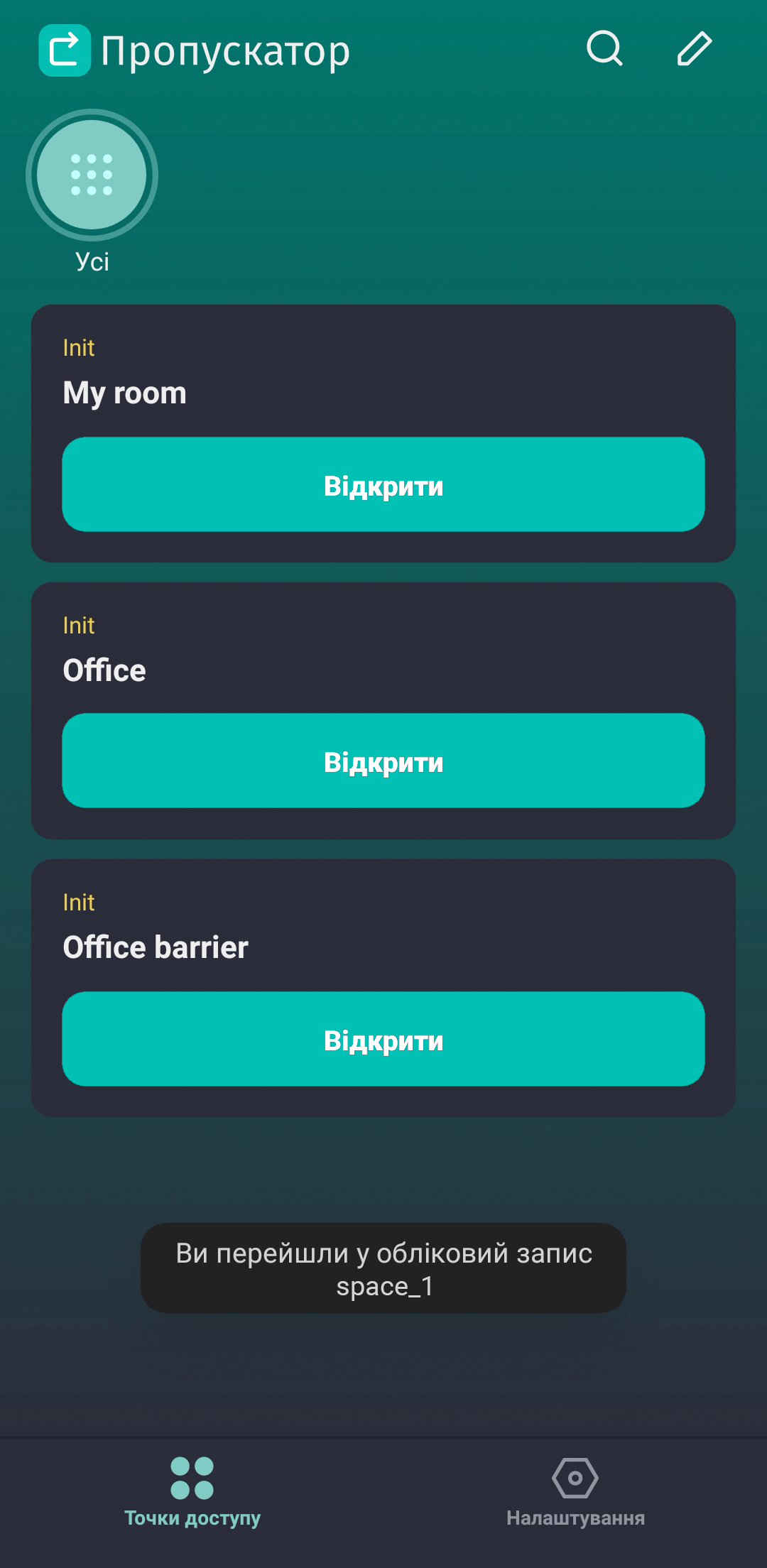
Як віддалено відкривати ворота чи хвіртку зі смартфона
Після авторизації в мобільному додатку користувачі Пропускатора можуть відчиняти ворота, шлагбауми або двері з електрозамком у різний спосіб. Щоб відкрити точку доступу з телефону, можна використовувати:
- мобільний додаток,
- безкоштовний телефонний дзвінок,
- голосові команди Siri або Google Assistant,
- Telegram бот,
- шорткати на айфоні – наприклад, на основі геолокації.


